windows 开关机声音 win10系统开机声音设置教程
更新时间:2024-02-09 11:46:53作者:xiaoliu
Windows操作系统一直以来都有一个特别的标志性音效——开机声音,这个音效不仅让人们在开机时能够感受到Windows的存在,也成为了Windows的代表之一。在Windows 10系统中,有些用户可能会觉得开机声音有些干扰,想要对其进行设置。如何在Win10系统中设置开机声音呢?本文将为大家介绍详细的教程,并帮助大家轻松地完成设置。
步骤如下:
1.打开电脑进入系统后,右键点击扬声器的图标。
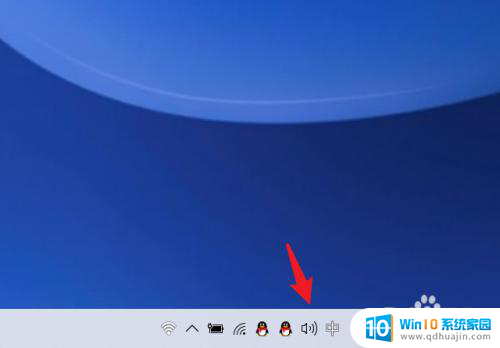
2.点击后,选择上方的打开声音设置的选项。

3.点击后,选择左侧的声音控制面板的选项。

4.进入后,点击上方的声音选项进行切换。

5.切换后,勾选播放Windows启动声音的选项。

6.勾选后,点击window更改主题。选择需要设置的声音,点击确定即可。

以上就是Windows开关机声音的全部内容,如果你遇到这种情况,你可以根据以上步骤进行解决,非常简单快速。





